আমার মতো অনেকেই রয়েছেন যারা তাদের স্মার্টফোনের থেকে তাদের পিসিতে বেশিভাগ সময় কাটান। যেমন বিভিন্ন অ্যাপস ডেভেলপার বা বিজনেসম্যান তারা কিন্তু সবসময় বিভিন্ন নোটিফিকেশন চেক করার জন্য স্মার্টফোনের দিকে মুখিয়ে থাকা সম্ভব নয়। এছাড়াও স্মার্টফোনের বিভিন্ন কাজগুলোকে আরো সুষ্ঠুভাবে করার জন্য কম্পিউটারের বড় স্ক্রিণকে আমাদের দরকার হয়ে থাকে। এক্ষেত্রে আমাদের অনেকেই পিসিতে অ্যান্ড্রয়েড স্ক্রিণ মিরর (Mirror) করে থাকি। কিন্তু আগেরকার দিকে অ্যান্ড্রয়েড ডিভাইসের রুটের ঝামেলা এবং অনেকের কাছেই স্ক্রিণ মিরর পদ্ধতিটি অজানা থাকায় এ ব্যাপারে অনেকেই জানেন না। তবে বর্তমানে অ্যান্ড্রয়েড স্ক্রিণ বা আপনার অ্যান্ড্রয়েড স্মার্টফোন পিসিতে মিরর করার জন্য শতাধিক অ্যাপস রয়েছে। এদের মধ্য থেকে ৩টি সেরা অ্যাপস নিয়ে আমার আজকের এই পোষ্ট।
স্ক্রিণ মিরর জিনিসটি আসলে কি?
Screen Mirroring হচ্ছে এমন একটি পদ্ধতি যেটার মাধ্যমে আপনি একটি ডিভাইসকে রিমোট ভাবে অন্য ডিভাইসের সাহায্যে শেয়ার করে কনট্রোল করতে পারবেন। কম্পিউটারে যেমন আমরা TeamViewer অ্যাপটি দিয়ে একটি কম্পিউটারকে রিমোট ভাবে অন্য কম্পিউটারের সাহায্যে নিয়ন্ত্রণ করতে পারি ঠিক তেমনি ভাবে একটি অ্যান্ড্রয়েড স্মার্টফোনের স্ক্রিণকে আমরা পিসির সাহায্যে কনট্রোল করতে পারবো।
পিসিতে অ্যান্ড্রয়েড স্ক্রিণ মিরর করা যায় ২ ভাবে। একটি হলো USB ক্যাবলের মাধ্যমে আরেকটি হলো ওয়াইফাইয়ের মাধ্যমে। ওয়াইফাইয়ের মাধ্যমে Wireless ভাবে মিরর করা যাবে তাবে এখানে আপনার অ্যান্ড্রয়েড ডিভাইসটি এবং পিসিকে একই ওয়াইফাই নেটওর্য়াকের আন্ডারে থাকতে হবে। অন্যদিকে USB ক্যাবল দিয়ে মিরর করতে চাইলে প্রথমে আপনার অ্যান্ড্রয়েড ডিভাইসে USB Debugging অপশনটি চালু করতে হবে। এর জন্য যা করবেন:
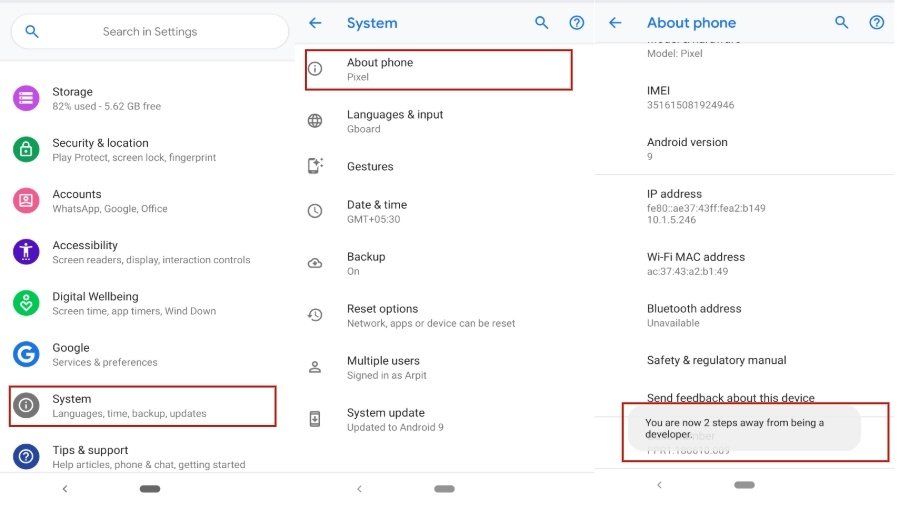
যাদের অ্যান্ড্রয়েড ফোনে ডেভেলপার অপশনটি চালু নেই তারা প্রথমে ডেভেলপার অপশনটি চালু করুন। এর জন্য আপনার ডিভাইসের Settings > System > About Phone অপশনে চলে যান। এবার নিচের দিকে স্ক্রল ডাউন করে Build Number বক্সে পাঁচ বার (৫) ট্যাপ করুন। এতে আপনার ফোনে Developer Options সেটিংসগুলো আনলক হবে।
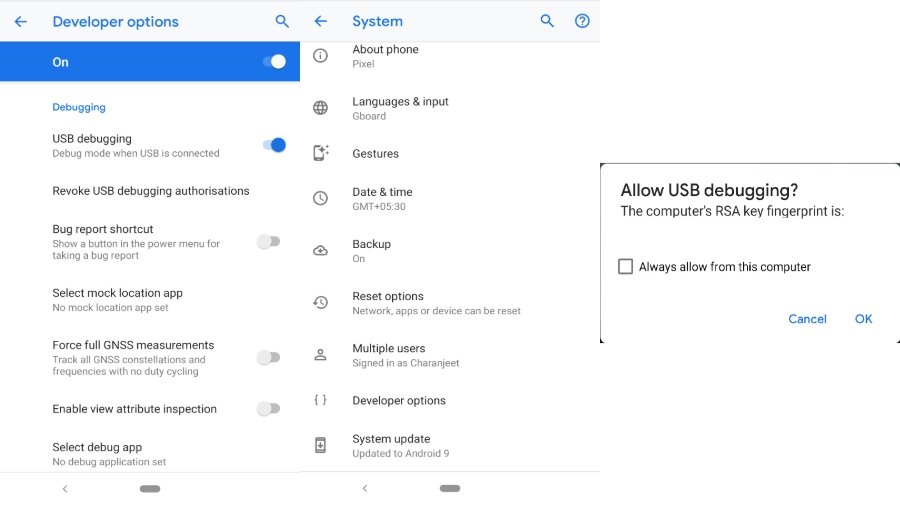
এবার Settings > System > Developer Options থেকে নিচের দিকে স্ক্রল ডাউন করে USB Debugging অপশনটি চালু করে দিন। প্রতিবার পিসিতে ক্যাবল লাগানোর সময় এমন পপআপ উইন্ডো আসবে, এখানে allways allow বক্সে টিক দিয়ে রাখুন এতে করে পরবর্তীতে এই পপআপ উইন্ডোটি আসবে না।
Vysor 5
অ্যান্ড্রয়েড স্ক্রিণকে পিসিতে মিরর করার সবথেকে দ্রুততম মেথড হচ্ছে Vysor অ্যাপ ব্যবহার করা। এই মিরর অ্যাপটি সেটআপ করা বেশ সহজ, আপনি অ্যাপটি ব্যবহার করে পিসি থেকেই আপনার অ্যান্ড্রয়েড ডিভাইসের বিভিন্ন অ্যাপস ব্যবহার করতে পারবেন, গেমস খেলতে পারবেন, স্ক্রিণশট তুলতে পারা সহ অনেকগুলো কাজই করতে পারবেন। সেটআপ করা সহজ হলেও অ্যাপটির একটি নেগেটিভ দিক হলো এর অধিকাংশ ফিচারই প্রিমিয়াম সংস্করণের জন্য বরাদ্দ করে রাখা হয়েছে। যেমন ওয়্যারলেস ভাবে হাই রেজুলেশনে অ্যান্ড্রয়েড স্ক্রিণ মিরর শুধুমাত্র প্রিমিয়াম সংস্করণেই আপনি পাবেন। এছাড়াও Drag and Drop অপশনটিও কিন্তু ফ্রি সংস্করণে পাবেন না।
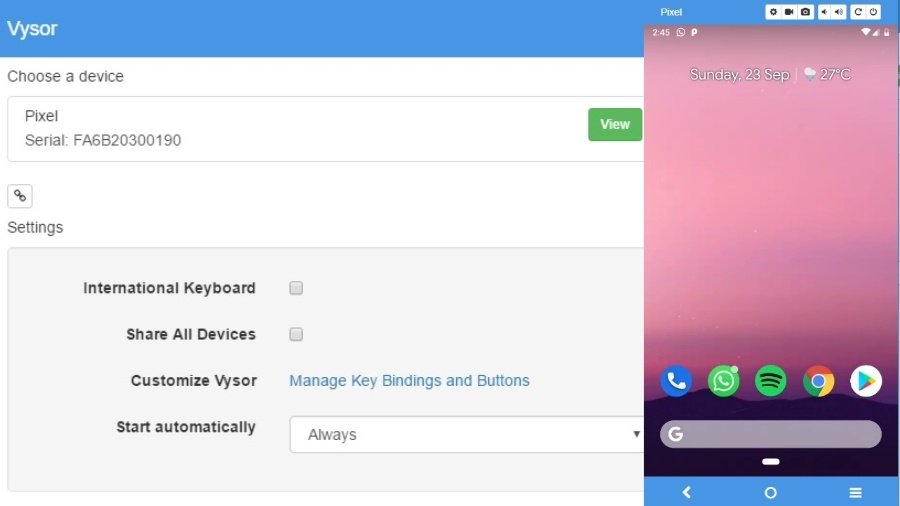
- ১) প্রথমে Vysor সফটওয়্যারটি আপনার পিসির জন্য ডাউনলোড করে নিন তাদের অফিসিয়াল সাইট থেকে
- ২) অ্যান্ড্রয়েড স্মার্টফোনকে USB ক্যাবলের সাহায্যে পিসিতে কানেক্ট করুন (USB Debugging চালু করে নিয়ে রাখবেন)
- ৩) Vysor সফটওয়্যারটিকে চালু করুন। দেখবেন যে Vysor has detected a device নামের একটি মেসেজ আসবে এবং আপনার ডিভাইসটি অ্যাপটি দেখতে পারবেন।
- ৪) এবার View বাটনে ক্লিক করলেই আপনার অ্যান্ড্রয়েড ডিভাইসের মিরর শুরু হয়ে যাবে।
মানে হলো মোবাইলে কোনো প্রকার আলাদা অ্যাপ ইন্সটল না করেই দ্রুততর সময়ে যখন তখন আপনি অ্যান্ড্রয়েড স্ক্রিণ মিরর করতে পারবেন এই Vysor অ্যাপটির মাধ্যমে । এমনটি পিসিতেও এই সফটওয়্যারটিকে আপনার ইন্সটল করতে হবে না, জাস্ট Vysor প্রোগ্রামটি চালু করলেই ইন্সটল ছাড়াই কাজ করা শুরু করে দিবে।
ApowerMirror
অপেক্ষাকৃত পুরোনো অ্যান্ড্রয়েড ডিভাইসের জন্য উপরের Vysor অ্যাপটি কাজ নাও করতে পারে। যেমন যেসকল অ্যান্ড্রয়েড ডিভাইসগুলো অ্যান্ড্রয়েড ৫.০ এর নিচের সংষ্করণে চলে সেগুলো Vysor এ সার্পোট নাও করতে পারে। এক্ষেত্রে আপনি ApowerMirror অ্যাপটি ব্যবহার করতে পারেন। তবে এখানে আপনাকে পিসির সাথে সাথে আপনার অ্যান্ড্রয়েড ডিভাইসের এই অ্যাপটি ইন্সটল করতে হবে। অ্যাপটির মাধ্যমে পিসিতে স্ক্রিণ মিররিং করার ছাড়াও স্ক্রিণশট তোলা, স্ক্রিণ রেকর্ড করা এবং ম্যানুয়াল কনট্রোল ফিচারটিও আপনি পেয়ে যাবেন। তবে অ্যাপটির প্রিমিয়াম সাবক্রিপ্টশন করে নিলে আপনি একই সাথে তিনটি অ্যান্ড্রয়েড ডিভাইস মিরর করতে পারবেন।
USB ক্যাবল দিয়ে মিরর করতে হলে:
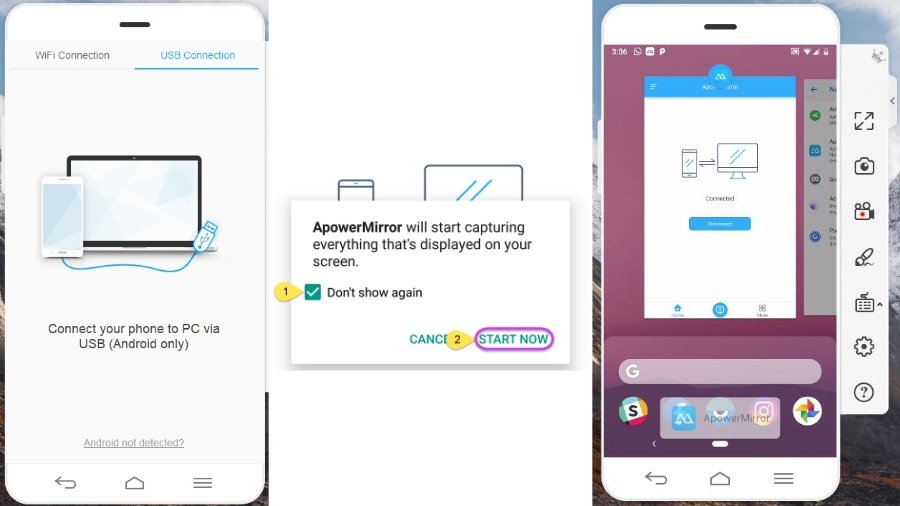
- ১) ApowerMirror অ্যাপটিকে আপনার পিসিতে এবং অ্যান্ড্রয়েড ডিভাইসে ডাউনলোড করে নিন। ডাউনলোড করতে ক্লিক করুন: পিসির জন্য , অ্যান্ড্রয়েডের জন্য
- ২) পিসিতে এবং মোবাইলে অ্যাপটিকে চালু করে নিন।
- ৩) USB Debugging চালু করে মোবাইলকে ইউএসবি ক্যাবলের সাহায্যে পিসিতে কানেক্ট করুন।
- ৪) মোবাইলে একটি পপআপ আসবে, এখানে Start Now বাটনে ট্যাপ করলেই মিররিং শুরু হবে।
ওয়্যারলেস ভাবে মিরর করতে হলে:
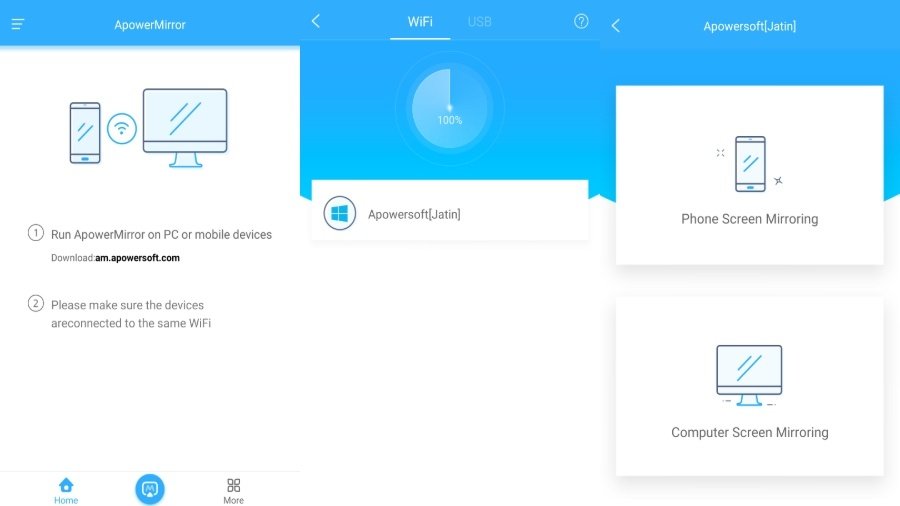
- ১) প্রথমে নিশ্চিত হয়ে নিন মোবাইলের Wifi এবং পিসির Wifi যাতে একই হয়। মানে একই নেটওর্য়াকে কানেক্ট রয়েছে কিনা সেটা নিশ্চিত করুন।
- ২) পিসিতে ApowerMirror সফটওয়্যারটি চালু করুন।
- ৩) মোবাইলে ApowerMirror অ্যাপটি চালু করে নিচের M লোগো বাটনে ক্লিক করুন।
- ৪) Wifi সেকশনে আপনার পিসির নাম দেখতে পাবেন, সেখানে ট্যাপ করুন।
- ৫) এবার Phone Screen Mirroring অপশনে ট্যাপ করে Start Now অপশনে ট্যাপ করলেই ওয়্যারলেস ভাবে মিররিং কার্যক্রম শুরু হয়ে যাবে।
AirDroid
পিসিতে ঝটপট ওয়্যারলেস ভাবে অ্যান্ড্রয়েড স্ক্রিণ মিরর করার সবথেকে সহজ এবং দ্রুততর পদ্ধতি হলো AirDroid অ্যাপ। পিসিতে কোনো প্রকার সফটওয়্যার ইন্সটল করা ছাড়াই ক্রোম বা মজিলা ব্রাউজের সাহায্যে আপনি পিসিতে অ্যান্ড্রয়েড ডিভাইসকে মিররিং করতে পারবেন। শুধুমাত্র AirDroid অ্যাপটি আপনার অ্যান্ড্রয়েড ডিভাইসের ইন্সটল করে চালাতে হবে আর কিছুই না। USB ক্যাবলের মাধ্যমে সবথেকে সহজ ও দ্রুততর উপায়ে অ্যান্ড্রয়েড স্ক্রিণ পিসিতে মিরর করার অ্যাপ হচ্ছে Vysor আর ওয়্যারলেস ভাবে সবথেকে সহজ ও দ্রুততর পদ্ধতি হচ্ছে এই AirDroid অ্যাপটি।

- ১) প্রথমে আপনার অ্যান্ডয়েড ডিভাইসে AirDroid অ্যাপটি ডাউনলোড করে নিন এই লিংক থেকে
- ২) অ্যাপটি মোবাইলে চালু করুন, হোম স্ক্রিণ থেকে AirDroid Web অপশনে চলে যান।
- ৩) পিসিতে ব্রাউজার থেকে চলে যান এয়ারড্রয়েডের ওয়েব ভার্সনে। এখানে একটি QR কোড আসবে এটা এখন মোবাইলের অ্যাপের মাধ্যমে স্ক্যান করে নিন
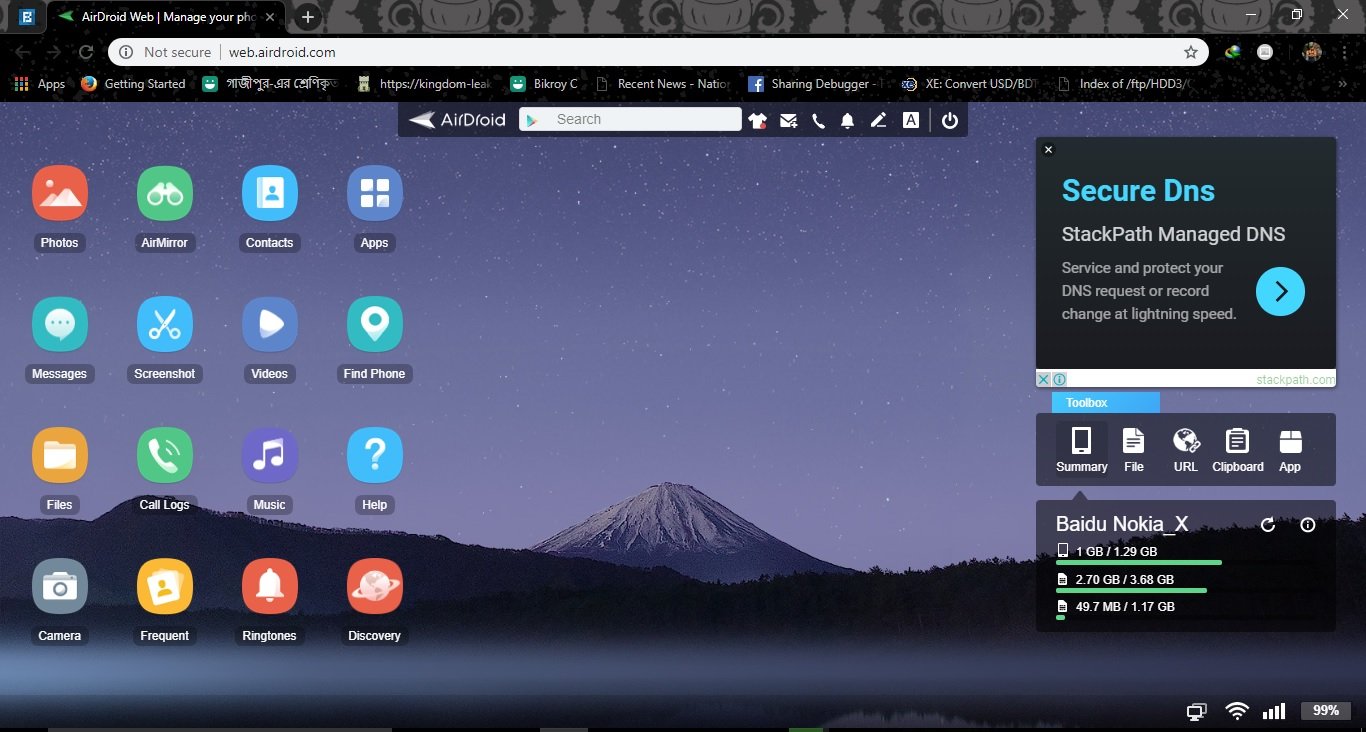
- ৪) তাহলেই পিসিতে আপনার অ্যান্ড্রয়েড স্ক্রিণ মিরর হওয়া শুরু করবে।
উল্লেখ্য যে এভাবে মিরর করতে হলে পিসি এবং অ্যান্ড্রয়েডকে একই ওয়াইফাই বা একই নেটওর্য়াকের আন্ডারে থাকার প্রয়োজন হবে না।






